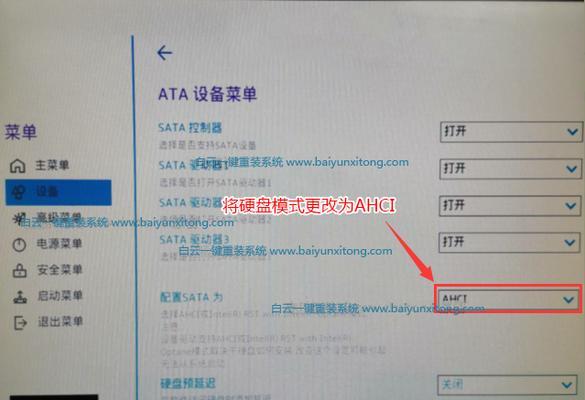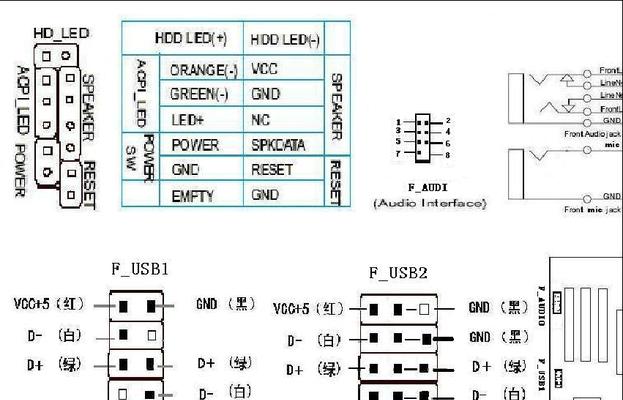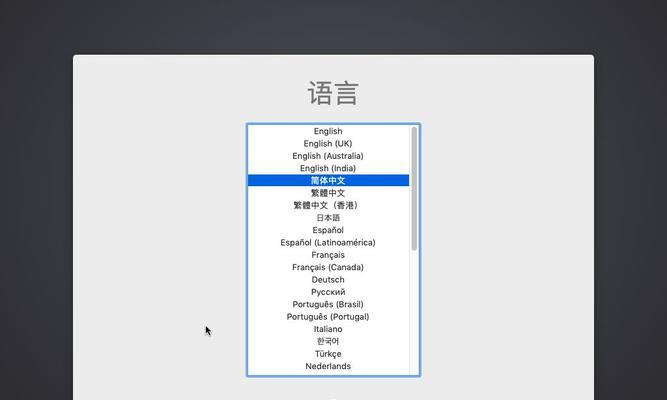联想电脑是一款性能稳定可靠的电脑品牌,但在使用过程中,有时会遇到无法通过USB装系统的问题。本文将分享解决联想电脑USB装系统失败的办法,帮助读者顺利完成系统安装。
1.BIOS设置问题:如何进入BIOS设置界面并进行相应调整?
通过按下F2或F12键进入BIOS设置界面,然后定位到“Boot”选项,在“BootPriority”中选择USB设备作为启动项,并确保USB设备排在硬盘之前。
2.UEFI与Legacy模式:如何选择正确的启动模式以避免USB安装失败?
在BIOS设置界面中,定位到“Boot”选项,将启动模式从UEFI更改为Legacy,这样可以确保联想电脑能够从USB设备启动并完成安装。
3.USB驱动问题:如何解决联想电脑无法识别USB设备的情况?
在BIOS设置界面中,查找“USBConfiguration”或类似选项,确保USB设备已启用。如果问题仍然存在,尝试更换USB接口或使用其他USB设备。
4.U盘格式问题:如何正确格式化U盘以确保系统安装成功?
使用Windows操作系统自带的磁盘管理工具,对U盘进行格式化,选择NTFS文件系统,并进行快速格式化。这样可以清除U盘上的任何隐患,并确保系统安装过程中的稳定性。
5.安全启动设置:如何关闭安全启动以避免USB装系统失败?
进入BIOS设置界面,找到“Security”选项,将“SecureBoot”关闭,这样可以避免因为系统安全设置而导致USB装系统失败的问题。
6.硬件兼容性问题:如何解决联想电脑与USB设备之间的兼容性冲突?
检查联想电脑的硬件规格与USB设备的要求是否匹配,如有不匹配之处,尝试更新联想电脑的驱动程序或更换兼容性更好的USB设备。
7.USB制作工具选择:如何选择适合联想电脑的USB制作工具?
在网上下载并安装可信赖的USB制作工具,比如Rufus或WinToUSB,这些工具能够帮助用户正确制作能够与联想电脑兼容的启动盘。
8.硬件故障排除:如何判断是否存在硬件故障导致USB装系统失败?
尝试将USB设备连接到其他联想电脑上,如果仍然无法安装系统,可能存在USB设备本身的故障或损坏,建议更换新的USB设备进行尝试。
9.驱动程序更新:如何保证联想电脑能够正确识别和使用USB设备?
访问联想官方网站,下载并安装最新的USB驱动程序,这样可以确保联想电脑能够正确地识别和使用USB设备,从而顺利完成系统安装。
10.网络安全设置:如何关闭防火墙和杀毒软件以避免干扰USB装系统?
在系统安装过程中,暂时关闭防火墙和杀毒软件,以避免它们干扰USB设备与联想电脑之间的通信和数据传输。
11.更新固件:如何更新联想电脑的固件以解决USB装系统失败的问题?
访问联想官方网站,下载并安装最新的固件更新包,按照说明进行更新,这样可以修复可能导致USB装系统失败的固件问题。
12.系统镜像完整性:如何验证系统镜像文件是否完整以避免安装失败?
在下载系统镜像文件之后,运行MD5校验程序对镜像文件进行校验,确保其完整性。如发现镜像文件被损坏或不完整,重新下载并校验。
13.媒体制作工具选择:如何选择合适的媒体制作工具以确保安装成功?
选择可信赖的媒体制作工具,如Windows官方提供的“媒体制作工具”,使用该工具可以制作一个可靠且兼容联想电脑的系统安装盘。
14.BIOS更新:如何更新联想电脑的BIOS以解决USB装系统失败的问题?
在联想官方网站上找到适用于自己机型的最新BIOS更新包,并按照说明进行更新。通过更新BIOS可能会修复与USB装系统相关的问题。
15.寻求专业帮助:如果尝试了以上方法仍然无法解决,应该寻求专业技术人员的帮助。
在无法自行解决的情况下,最好咨询专业技术人员,他们可以提供更深入的分析和解决方案,确保联想电脑能够顺利安装系统。
通过本文所提供的多种解决办法,读者可以充分了解并解决联想电脑无法通过USB装系统的问题。无论是调整BIOS设置、解决USB驱动问题,还是进行硬件兼容性检查,都可以帮助读者成功完成系统安装。如遇到仍无法解决的问题,应及时寻求专业帮助。